Příkaz Protáhni (Stretch)
ZWCAD > Nápověda > Příkazy > Protáhni (Stretch)
| Ikona | |
| Ribbon 2D: | Výchozí > Upravit > Protáhnout |
| Panel nástojů: | Upravit > Protáhnout |
| Nabídka: | Upravit > Protáhnout |
| Klávesnice: | Stretch |
| Alias: | S |
Příkaz protáhne část vybrané entity ve výkresu a posune její části, které zůstanou spojené s jinými částmi výkresu.
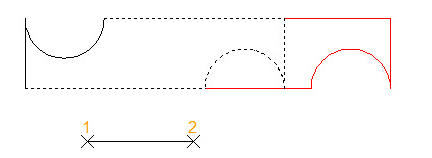
Vybrat objekty
Vyberte část objektu, kterou chcete protáhnout. Výběr ukončíte stisknutím klávesy Enter.
Objekty můžete vybrat křižovacím oknem nebo křižovacím polygonem.
Referenční bod
Určete referenční bod a druhý bod. Tímto definujete vektor protažení objektu.
Pokud chcete objekty protáhnout myší, proces bude podobný jako u příkazu MOVE.
Určit druhý bod
Určete druhý bod a tím i vzdálenost a směr protažení objektu.
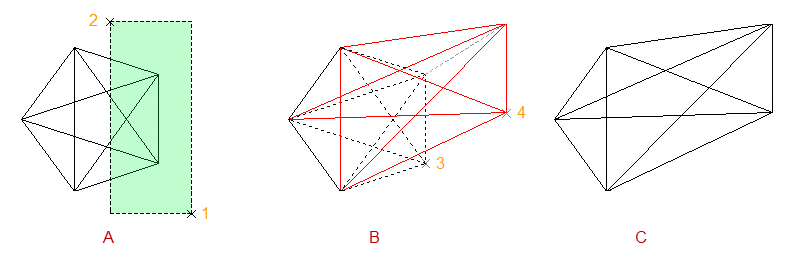
A: Vyberte objekt, resp. jeho část, křižovacím oknem
B: Zvolte referenční bod a druhý bod
C: Výsledek
Použít první bod jako posunutí
Použijte vzdálenost od bodu 0, 0, 0 ke zvolenému výchozímu bodu jako přemístění v rámci protažené bodu.
Určete druhý bod a tím i vzdálenost a směr protažení objektu.
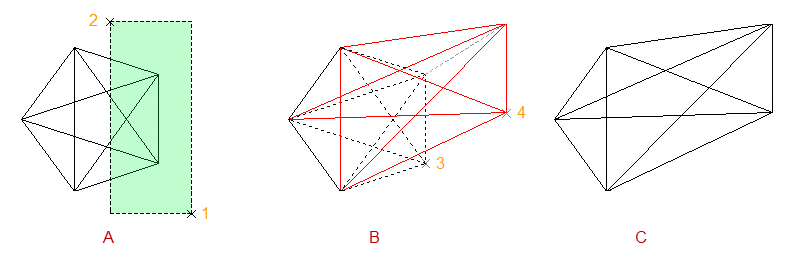
A: Vyberte objekt, resp. jeho část, křižovacím oknem
B: Zvolte referenční bod a druhý bod
C: Výsledek
Použít první bod jako posunutí
Použijte vzdálenost od bodu 0, 0, 0 ke zvolenému výchozímu bodu jako přemístění v rámci protažené bodu.
Posunutí
Zadejte vzdálenost a směr protažení objektu.
• Zadejte vektor protažení v osách x, y, z. Pokud zadáte do příkazového řádku například 3, 4, 5, znamená to, že se objekt protáhne o 3 jednotky v ose x, o 4 jednotky v ose y a o 5 jednotek v ose x.
• Zvolte bod na výkresu, kterým definujete vektor ve vztahu k bodu 0, 0, 0. Pokud zvolíte bod 2, 3, 4, znamená to, že se objekt protáhne o 2 jednotky v ose x, o 3 jednotky v ose y a o 4 jednotky v ose x.
• Zvolte bod na výkresu, kterým definujete vektor ve vztahu k bodu 0, 0, 0. Pokud zvolíte bod 2, 3, 4, znamená to, že se objekt protáhne o 2 jednotky v ose x, o 3 jednotky v ose y a o 4 jednotky v ose x.
Související
Protažení objektu pomocí dvou bodů
1. Klikněte na Výchozí >> Upravit >> Protáhnout.
2. Vyberte objekt pomocí křižovacího okna. Křižovací okno musí obsahovat nejméně jeden vrchol nebo koncový bod.
3. Určete referenční bod pro protažení.
4. Určete druhý bod, tedy protahovaný bod.
Objekt, u kterého byl vybrán alespoň jeden vrchol nebo koncový bod, bude protažen. Objekt, který byl křižovacím oknem vybrán celý, bude posunut.
Protažení objektů s použitím posunutí
- Další možností je zvolit bod na výkresu a protáhnout myší objekt s nejméně jedním vrcholem nebo koncovým bodem vybraným v křižovacím okně. Objekty, které byly vybrané celé, nebudou protaženy, ale posunuty.
1. Klikněte na Výchozí >> Upravit >> Protáhnout.
2. Vyberte objekty pomocí křižovacího okna. Výběr musí obsahovat nejméně jeden vrchol nebo koncový bod.
3. Do příkazového řádku zadejte d.
4. Můžete zadat posunutí ve formě karteziánských nebo polárních souřadnic. Nepoužívejte znak @, použití relativních souřadnic se předpokládá.

zw@zw.cz | +420 732 174 118 | +420 737 398 182
Provozuje ARCH LAB, s.r.o., Wanklova 743/4, 779 00 Olomouc, IČ 28580591
ZWCAD 2025 | Verze | Ke stažení | Eshop | Obchodní podmínky
Použité ochranné známky jsou majetkem svých jednotlivých vlastníků.

